У бізнес-світі може трапитися так, що ви запізнитеся на мітинг. Проте це вже не катастрофа, оскільки з Microsoft Copilot в Teams ви можете залишатися продуктивним, навіть якщо прибули з запізненням. У цьому керівництві ви дізнаєтесь, як ефективно використовувати Copilot, щоб не пропустити важливу інформацію та оптимізувати вашу комунікацію в команді. Давайте розглянемо разом функції, які допоможуть вам залишатися в центрі подій навіть при затримках.
Найбільш важливі відомості
- Microsoft Teams Copilot - це корисний інструмент для продуктивності на засіданнях
- Для отримання підсумку потрібно записати засідання
- Copilot може допомогти вам, навіть якщо ви запізнюєтеся на засідання
Покрокова інструкція
1. Початок нової сесії
Щоб скористатися Copilot в Microsoft Teams, спочатку потрібно створити нову нараду. Просто натисніть «Нова нарада». Ви потрапите до нового дзвінка, де будуть чекати на вас функції Copilot.
2. Запис засідання
Щоб повноцінно використовувати функціональність Copilot, важливо записати засідання. Просто натисніть «Запис» перед початком наради. Лише таким чином Copilot зможе пізніше зробити підсумок вмісту.
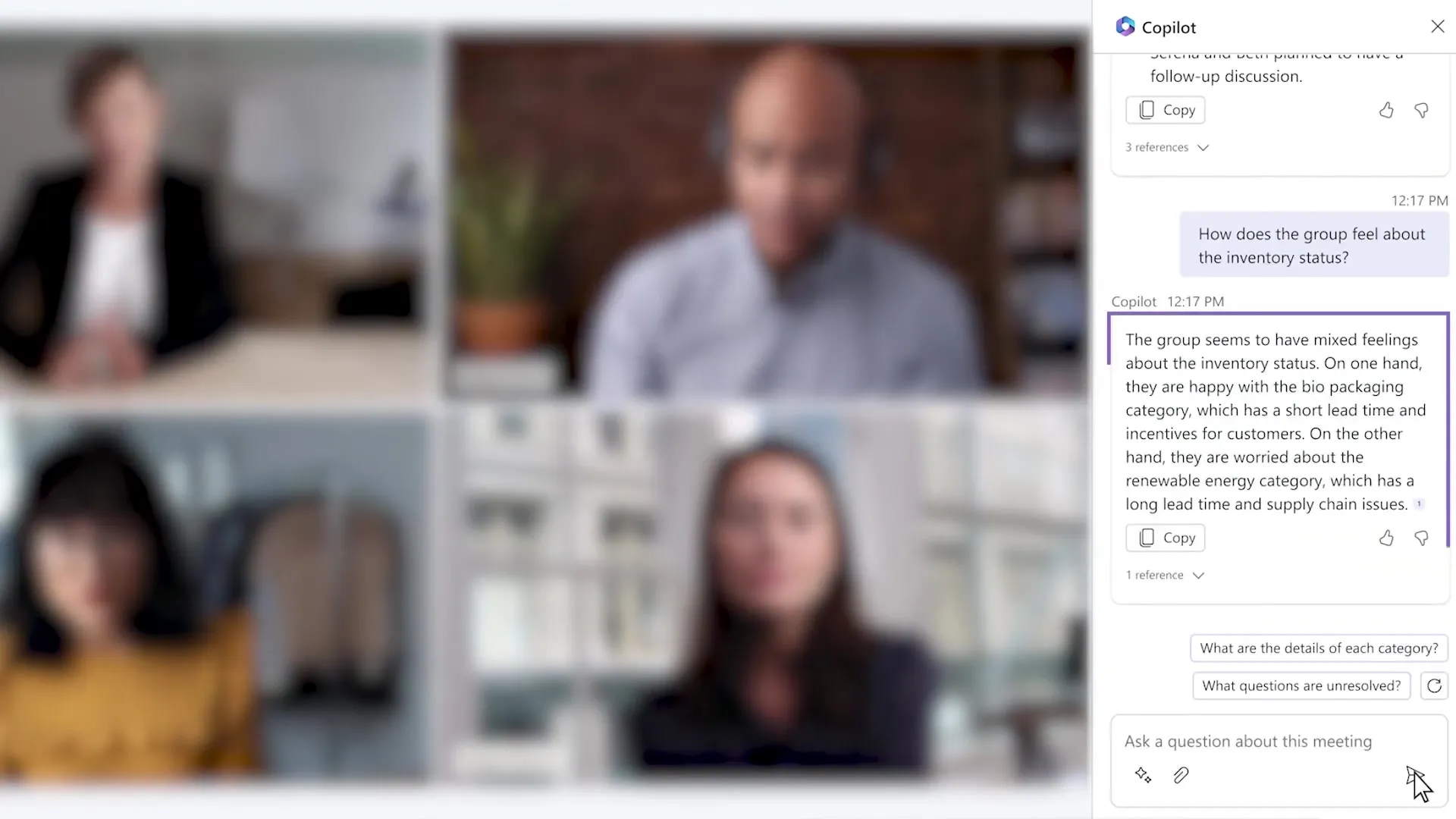
3. Задавання питань Copilot
Якщо ви втратили доступ до засідання або запізнилися під час наради, ви можете задати питання Copilot. Запитайте, наприклад «Що було обговорено на цьому засіданні до цього?». Після цього Copilot надасть вам підсумок обговорюваних пунктів на основі запису.
4. Запит підсумків
Copilot може ефективно перераховувати інформацію в мету. Якщо ви запізнюєтеся, просто попросіть про підсумок наради, і Copilot підготує вам актуальну інформацію. Цим ви нічого важливого не пропустите, і зможете підключитися безпосередньо до обговорення.
5. Свідоме використання спливаючих вікон
Вам не потрібно дуже роздумувати над конкретними формулюваннями. Copilot може інтуїтивно розуміти ваші потреби. Просто запитайте про те, що вам цікаво!
6. Зворотний зв'язок та вдосконалення
Незважаючи на те, що Copilot наразі ще не є доступним у всіх облікових записах, працюється над тим, щоб надати ці функції в широкому масштабі. Тому следкуйте за майбутніми оновленнями від компанії Microsoft.
Підсумок – Microsoft Copilot в Microsoft Teams: Ефективна співпраця для запізнювачів
За допомогою Microsoft Copilot ви можете забезпечити, що під час затримок на нарадах ви нічого не пропустите. Записуючи засідання і ставлячи питання, ви отримуєте цінну інформацію, яка допоможе вам грати активну роль в команді. Цей інструмент ідеально підходить для тих, хто хоче оптимізувати свій час на нарадах, особливо якщо ви часто зайняті або розповсюджені увагою.
ЧаВО
Що таке Microsoft Copilot?Microsoft Copilot - це інструмент на основі штучного інтелекту, який допомагає ефективно обробляти інформацію у Microsoft Teams і управляти засіданнями.
Як розпочати нараду в Microsoft Teams?Клацніть «Нова нарада», щоб створити нову сесію.
Що мені потрібно зробити, щоб Copilot міг надати підсумок?Засідання повинно бути записане, перш ніж Copilot зможе створити підсумок.
Чи можу я запізнитися на нараду і все одно залишатися інформованим?Так, якщо ви запізнюєтеся, Copilot може надати вам підсумок обговорюваних пунктів.
Що, якщо Copilot не працює в моєму обліковому записі?Доступ до Copilot залежить від вашого облікового запису Microsoft 365; у деяких облікових записах функція ще не доступна.


